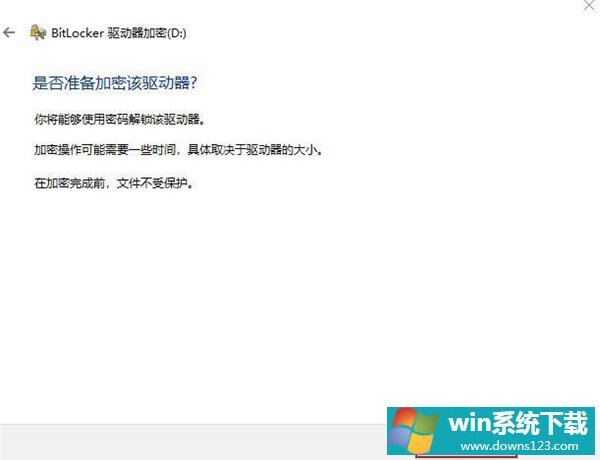Win10 20H2怎么设置硬盘密码?
分类:win10教程 2021-08-08
导读: Win10 20H2怎么设置硬盘密码?--刚刚更新了Win10 20H2版本的小伙伴不熟悉新系统,还不是很清楚新版本中电脑文件如何加密,自然也不知道磁盘要怎么加密。今天小编就给大家带来了Win10 20H2磁盘设置密码的方法,赶紧学起来吧。 Win10 20H2磁盘设置密...
刚刚更新了Win10 20H2版本的小伙伴不熟悉新系统,还不是很清楚新版本中电脑文件如何加密,自然也不知道磁盘要怎么加密。今天小编就给大家带来了Win10 20H2磁盘设置密码的方法,赶紧学起来吧。
Win10 20H2磁盘设置密码的方法:
打开此电脑,右键点击设置密码的硬盘驱动器。
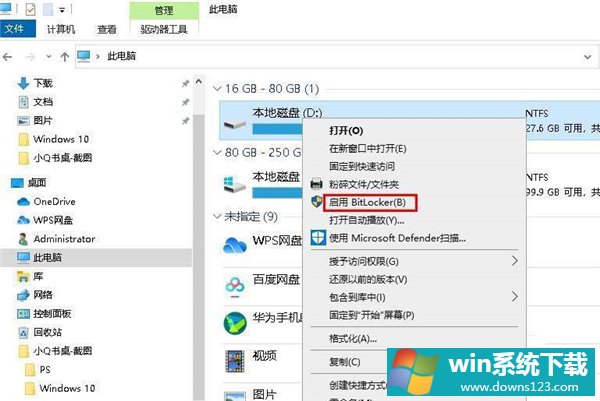
选择“启用 Bitlocker”。
软件名称: Hasleo Bitlocker Anywhere。
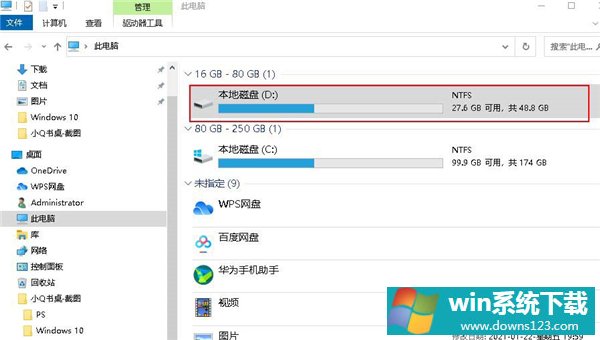
选择“使用密码解锁驱动器”,输入密码,重新输入密码,然后点击下一步。
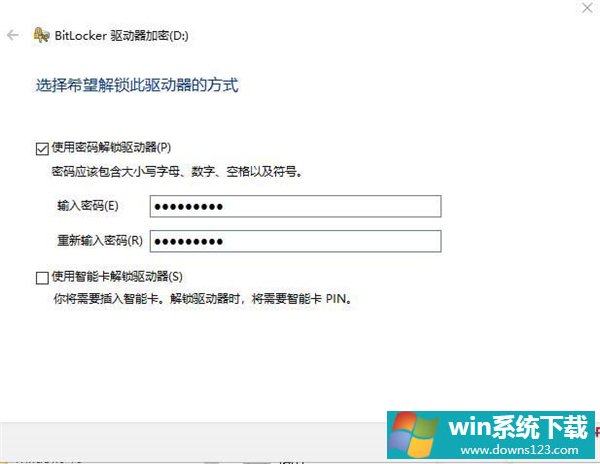
选择密码保存位置,如果选择了“保存到文件”,点击“保存”。

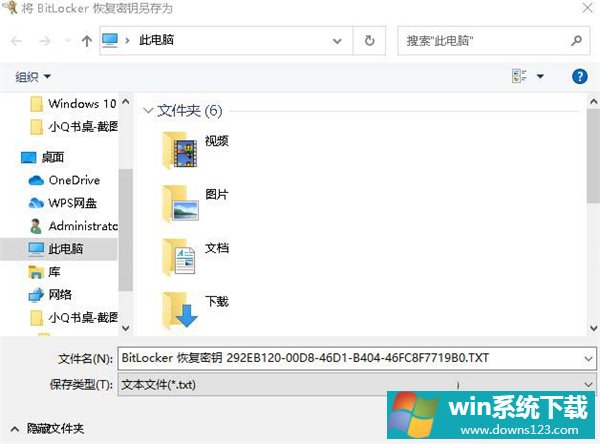
点击“下一步”。
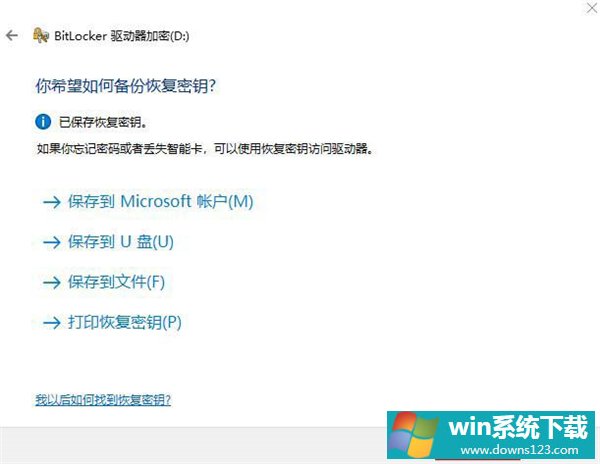
选择驱动器空间,根据提示,选择加密驱动器空间,并点击下一步。
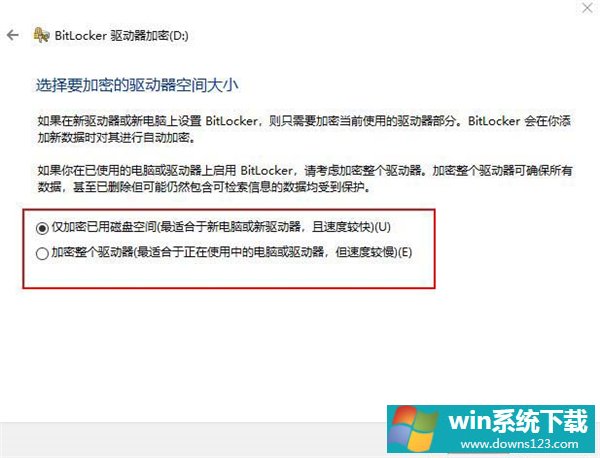
根据提示,选择加密模式,点击“下一步”。
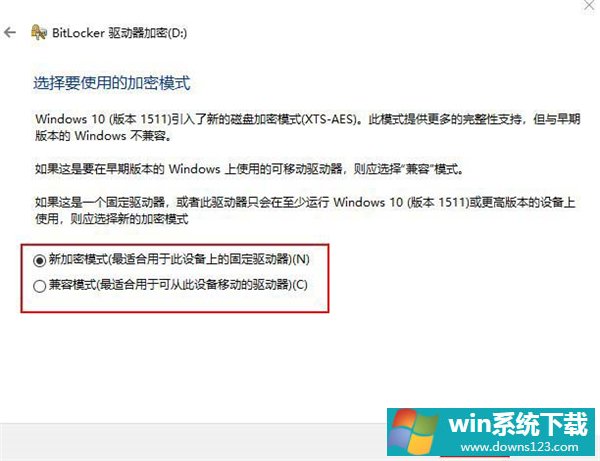
点击“开始加密”即可。